快手勿扰模式怎么用_勿扰模式开启方法推荐
2024-11-07
很多小伙伴在锁屏状态下为了快速知晓好友消息内容,都喜欢设置通知显示发信人及内容摘要,而还有不少小伙伴不知道微信通知显示消息开启方法是什么?下面彬彬常识网小编为大家带来了介绍,感兴趣的小伙伴一起来看看吧!
微信APP应急联系人怎么添加 应急联系人添加教程
微信收藏太多怎么快速删除 批量删除收藏内容教程
微信表情怎么加俩辫子 表情加辫子教程
步骤分享:
1、收到微信消息通知,不显示发信人和内容摘要的状态如下。
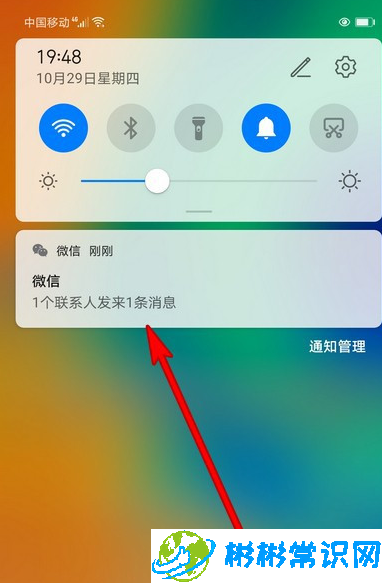
2、如果想要设置显示,打开微信点击我。
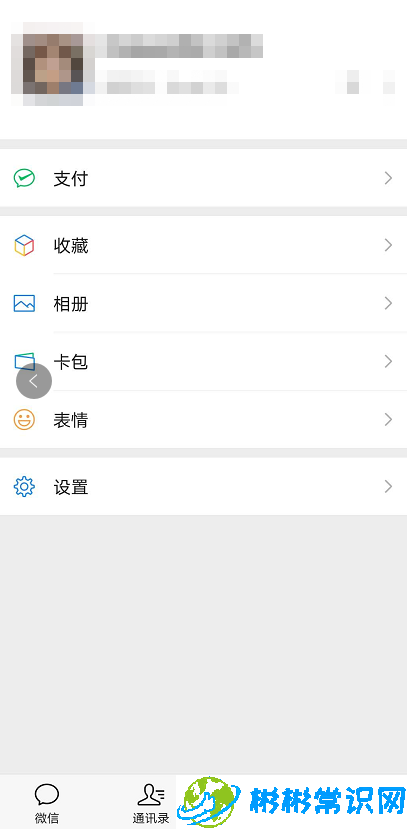
3、点击打开微信设置选项。
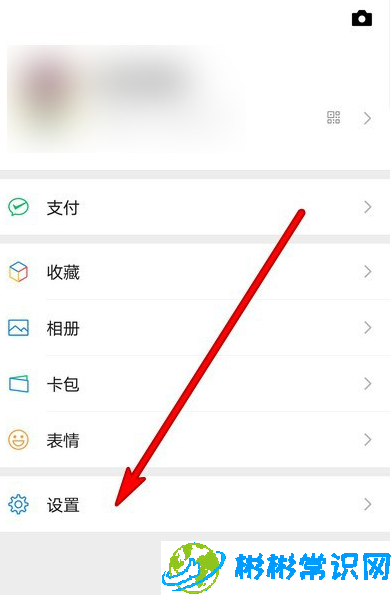
4、在微信设置界面打开新消息提醒。
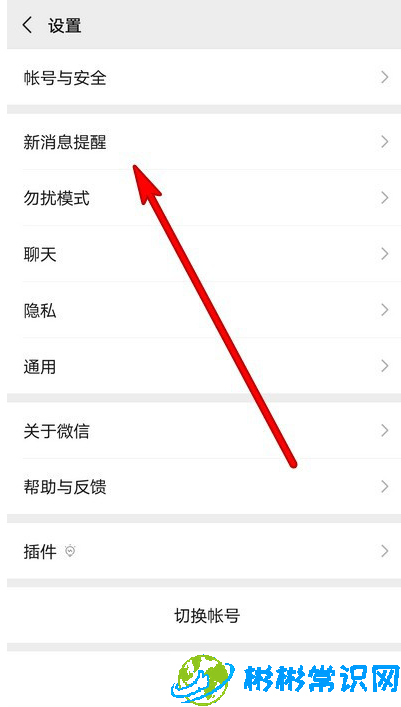
5、打开的界面选择开启通知显示消息详情。
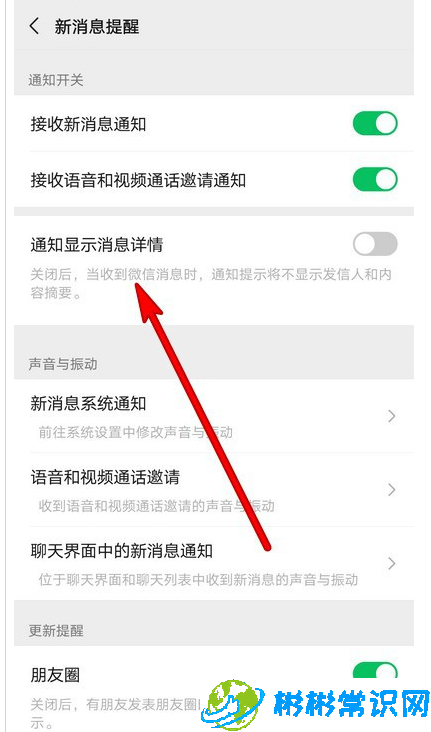
6、点击开启这个选项,即可显示发信人和内容摘要。
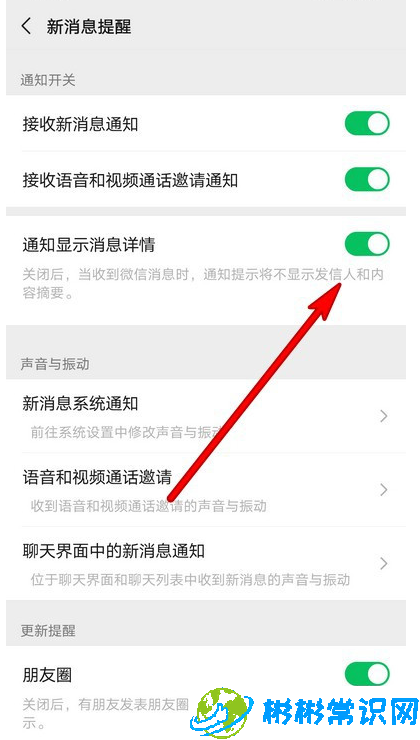
好了,今天的分享就到这里了,想要学习更多软件教程就来彬彬常识网,快快收藏吧,更多精彩不容错过!
版权声明:本文内容由互联网用户自发贡献,该文观点仅代表作者本人。本站仅提供信息存储空间服务,不拥有所有权,不承担相关法律责任。如发现本站有涉嫌抄袭侵权/违法违规的内容,请发送邮件举报,一经查实,本站将立刻删除。
相关文章
2024-11-07
2024-11-07
2024-11-07
2024-11-07
2024-11-07
2024-11-07